TurboCAD 21.1
حرفه مهندسی همیشه همراه با ایجاد تعداد زیادی از نقاشی ها است. خوشبختانه امروزه یک ابزار عالی وجود دارد که باعث می شود این کار بسیار ساده تر باشد - برنامه های به نام سیستم های طراحی کامپیوتری کمک می کنند.
یکی از آن ها TurboCAD است، امکاناتی که در این مطلب مورد بحث قرار می گیرد.
محتوا
ایجاد نقاشی های 2D
همانطور که در مورد دیگر سیستم های CAD، وظیفه اصلی TurboCAD، تسهیل فرآیند ایجاد نقشه ها است. این برنامه شامل تمام ابزارهای لازم برای این، مانند، به عنوان مثال، اشکال هندسی ساده است. آنها در زبانه "Draw" یا در نوار ابزار چپ قرار دارند.

هر یک از آنها را می توان با توجه به خواسته های کاربر سفارشی کرد.
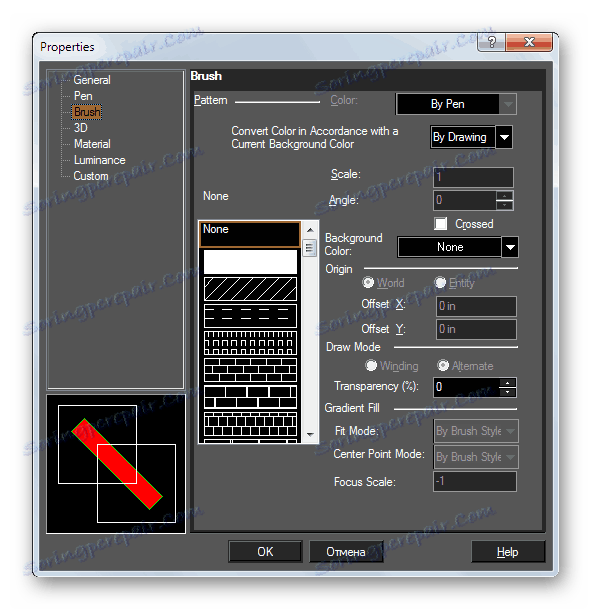
ایجاد مدل های حجمی
با کمک تمامی توابع مشابه در برنامه، امکان ایجاد نقشه های سهبعدی وجود دارد.
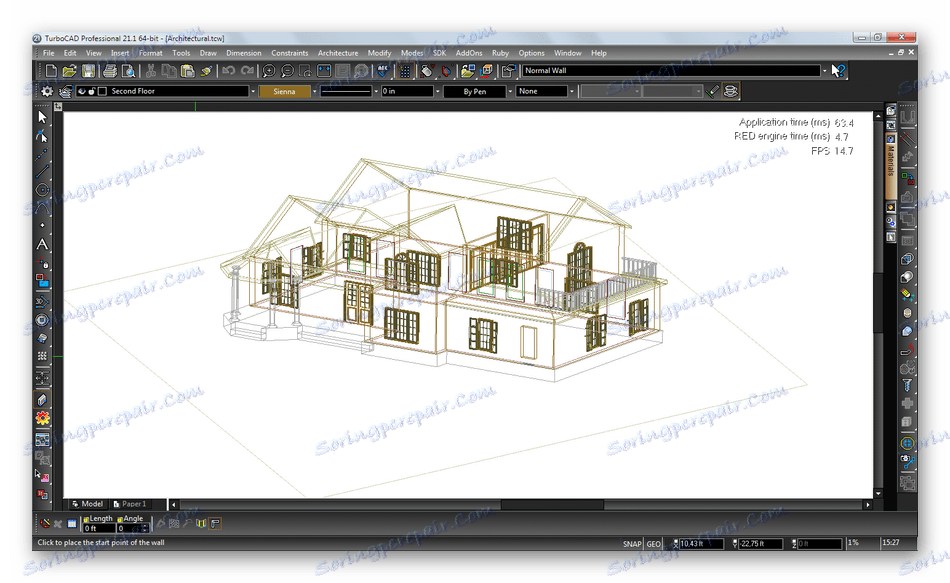
در صورت تمایل، می توانید یک تصویر سه بعدی از اشیا را بر اساس مواد مشخص شده در هنگام ایجاد نقاشی دریافت کنید.

ابزارهای تخصصی
برای ساده سازی کار گروه های خاصی از کاربران در TurboCAD، ابزارهای مختلفی وجود دارد که برای ایجاد نقشه هایی که برای هر حرفه ای مفید هستند مفید است. به عنوان مثال، این برنامه دارای ابزارهایی است که با هدف کمک به ایجاد معماری طرح های ساختمانی می باشد.
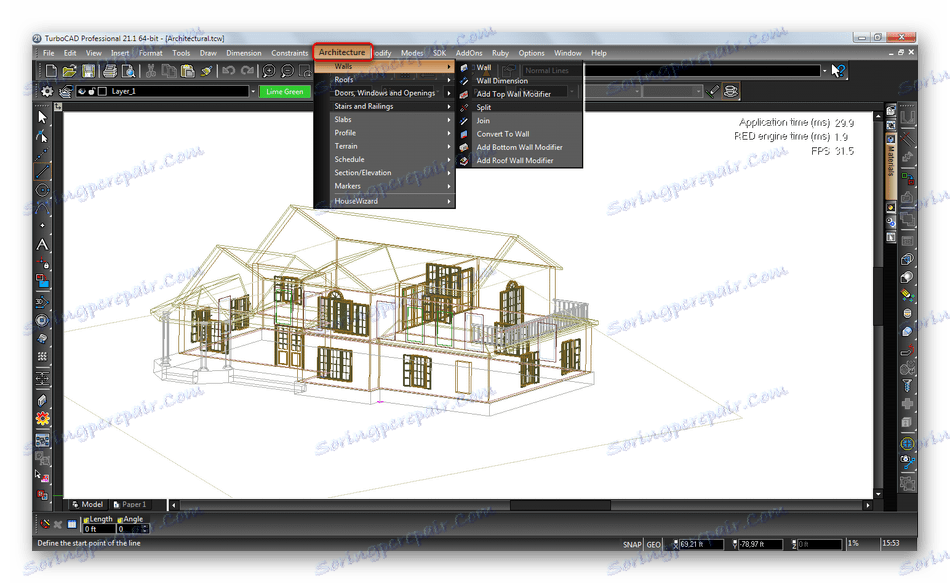
درج اشیاء برداشت شده
این برنامه توانایی ایجاد ساختار خاصی دارد و آنها را به عنوان یک الگو برای افزودن بعدی به نقاشی ذخیره می کند.
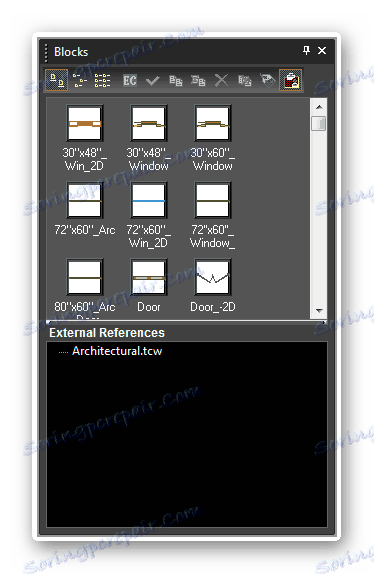
علاوه بر این، TurboCAD را می توان برای هر ماده شیء تنظیم کرد که در هنگام اعمال آن به مدل سه بعدی نمایش داده می شود.

محاسبه طول، محدوده و حجم
یک ویژگی بسیار مفید TurboCAD اندازه گیری مقادیر مختلف است. در فقط چند کلیک ماوس شما می توانید محاسبه کنید، به عنوان مثال، منطقه یک بخش خاص از نقاشی یا حجم یک اتاق.
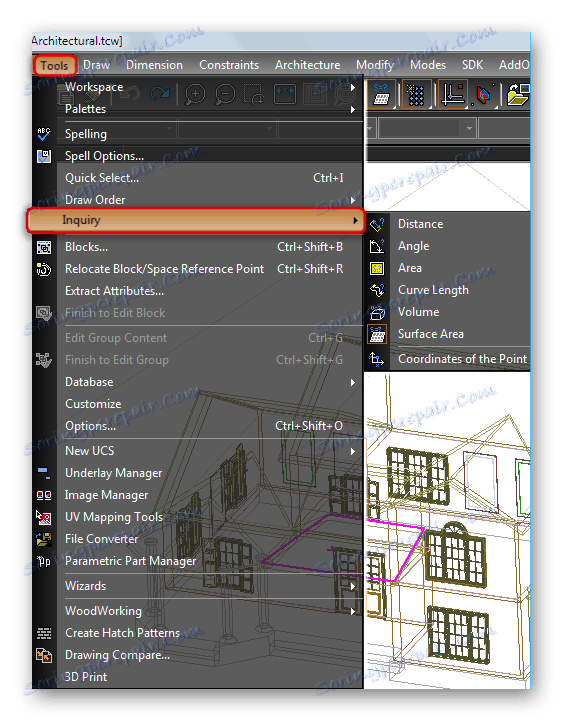
اختصاص کلید های خالی
برای بهبود قابلیت استفاده، TurboCAD دارای یک منو است که در آن شما می توانید کلید های داغ را که مسئولیت انواع ابزارها هستند اعمال کنید.
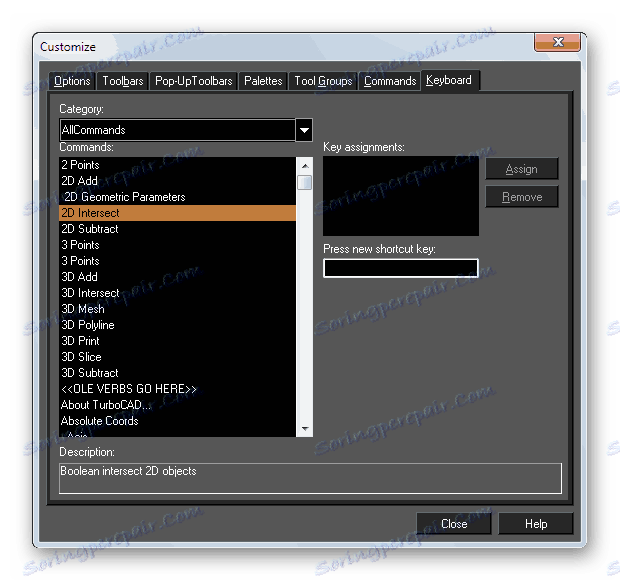
راه اندازی یک سند برای چاپ
در این CAD، بخش منوئی وجود دارد که مسئول تنظيم نمايش نمايش در هنگام چاپ است. امکان تعیین فونت، مقیاس، موقعیت اشیاء بر روی ورق و سایر پارامترهای مهم وجود دارد.
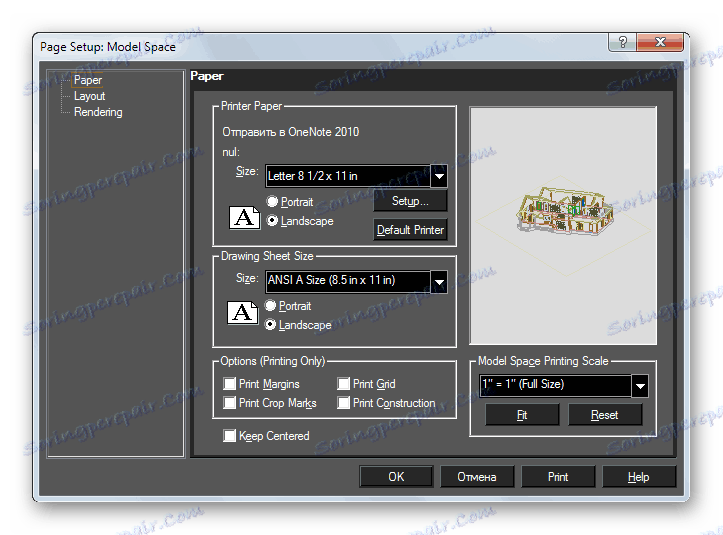
پس از پیکربندی، شما می توانید به راحتی سند را برای چاپ ارسال کنید.
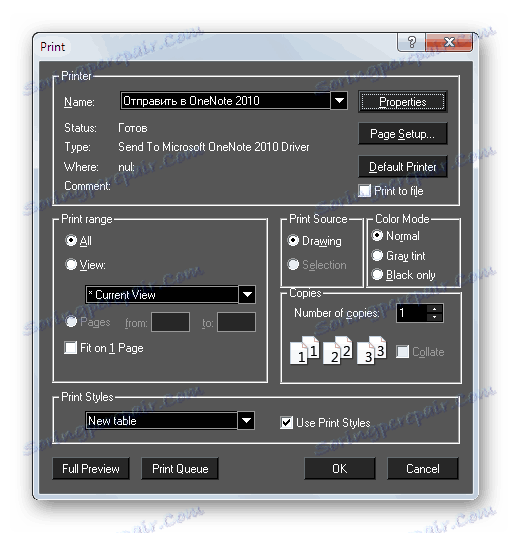
شایستگی ها
- عملکرد گسترده
- قابلیت سفارشی کردن صفحه نمایش نوار ابزار به تناسب نیازهای شما.
- رندر با کیفیت بالا از مدل های حجمی.
معایب
- رابط کاربر بسیار ساده نیست؛
- عدم حمایت از زبان روسی؛
- قیمت بسیار بالا برای نسخه کامل.
سیستم طراحی کامپیوتری TurboCAD یک گزینه خوب در میان برنامه های مشابه است. قابلیت موجود به اندازه کافی برای ایجاد نقوش هر گونه پیچیدگی، دو بعدی و سه بعدی است.